| 5. Penselen | ||
|---|---|---|

|
Hoofdstuk 7. Tekenen met GIMP |  |
Afbeelding 7.15. Verschillende penseelstreken
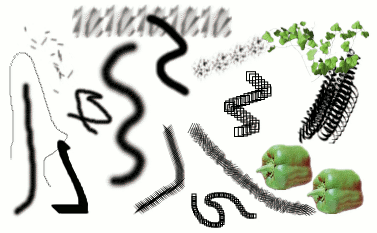
Een aantal voorbeelden van verschillende soorten penseelstreken die in de penseelverzameling van GIMP zitten. Deze zijn alle met het Gereedschap Penseel gemaakt.
Een Penseel is een puntenpatroon waarmee getekend kan worden. GIMP biedt 10 soorten penseel-tekengereedschappen die niet alleen teken-, maar ook wis-, kopieer-, uitsmeer-, verlicht- en helderheidsmogelijkheden bieden. Behalve het inktgereedschap, maakt de rest van deze tekengereedschappen gebruik van dezelfde penselenverzameling. De verschillende puntenpatronen zijn de afbeelding die neergezet word als het werktuig met één enkele “aanraking” (meestal een korte muisklik dus) de afbeelding neerzet. Door de muistoets tijdens een beweging ingedrukt te houden wordt er een penseelstreek gezet die uit een reeks van deze puntafbeeldingen bestaat. Per gereedschap gebeurt dit neerzetten op verschillende manieren.
Penselen worden gekozen door op een pictogram in het Dialoogvenster Penseel te klikken. Het huidige penseel dat in gebruik is, wordt getoond in het GIMP's actief penseel-vakje van het Penselen/Patronen/Verlopen vak van de gereedschap venster. Het klikken op dit symbool, is een van de manieren om het penseelkeuze-dialoogvenster te activeren.
Standaard wordt GIMP geïnstalleerd met een aantal eenvoudige penselen en een aantal andere die wat exotischer gevormd zijn. Deze dienen als voorbeeld van wat er mogelijk is. (bijvoorbeeld het “groene paprika”-penseel in het bovenstaande plaatje). U kunt ook nieuwe penselen maken of ze downloaden en zodanig installeren dat GIMP ze als penseel herkent.
GIMP beschikt over een groot aantal verschillende penseeluitvoeringen die allemaal op dezelfde manier gebruikt worden. Voor de meeste manieren waarop u ze gebruikt is het niet nodig om de precieze verschillen ertussen te kennen. U hebt de beschikking over de verschillende penselen:
De meeste penselen vallen in deze categorie en worden in het penseeldialoogvenster door puntenpatronen, in grijstinten weergegeven. Als u deze gebruikt bij het tekenen, wordt het zwart in voorbeeldpatroon vervangen door de actieve voorgrondkleur die getoond wordt in het kleurenvak van de gereedschapsvenster.
U kunt zelf een penseelvorm maken door een kleine afbeelding in grijstinten te maken met de zoomfunctie. Als u deze afbeelding vervolgens met de “.gbr”-extensie opslaat bij de andere en op de “penseel vernieuwen”-knop van het penselen dialoogvenster klikt, wordt het beschikbaar in de lijst zonder dat u GIMP opnieuw hoeft op te starten.
Penselen van dit type worden als kleurenplaatjes weergegeven in het penselendialoogvenster. ze kunnen bijvoorbeeld de vorm van een tekst hebben. Wanneer u ermee tekent worden de kleuren precies zoals ze in het dialoogvenster weergegeven zijn gebruikt. In tegenstelling tot de eenvoudige penselen wordt de huidige instelling van de voorgrondkleur niet gebruikt (en dat is dus precies het verschil met de eenvoudige penselen).
Om zo'n penseel te maken maakt u eerst een kleine RGBA afbeelding:
Select → from the main menu.
Stel in de geavanceerde opties bijvoorbeeld de kleurruimte in op RGB-kleur en stel Vullen met in op Transparantie.
Teken je afbeelding.
Select
→ from the main menu to first save your image as an
.xcf file to keep its properties.
Select
→ from the main menu to export the image as a brush with
the .gbr extension.
In the Brush Dialog, click on
the button
.
Uw penseel verschijnt tussen de andere penselen. U kunt het onmiddellijk gebruiken, zonder GIMP opnieuw op te starten.
![[Tip]](images/tip.png)
|
Tip |
|---|---|
|
Als u een selectie hebt gekopieerd of geknipt ziet u de inhoud van het klembord op de eerste positie in de keuzelijst van penselen en kunt u het als penseel gebruiken. |
Penselen in deze categorie kunnen verschillende afdrukken opleveren. In het Penseel dialoogscherm worden ze aangeduid met een klein rood driehoekje in de hoek. Wat zo'n penseel tekent verandert naarmate u het penseel beweegt. Stromende penselen kunnen in principe heel specialistisch worden, vooral als u een tekentablet gebruikt en de druk, hoek en snelheid kan variëren. De vraag is daarbij wel wanneer zo'n penseel de moeite loont. De voorbeelden die GIMP meelevert zijn relatief eenvoudig maar nog steeds erg nuttig.
U vindt een voorbeeld van hoe deze zelf te maken in Nieuwe penselen maken
Deze penselen worden gemaakt met de Penselen bewerker, waarmee u een grote variatie aan penseelvormen in een eenvoudige dialoogvorm kan ontwerpen. De parameters kunnen vooral gebruikt worden om de penselen tijdens het tekenen met behulp van toetsen of het muiswiel groter of kleiner te maken.
Alle penselen hebben een vrij te kiezen grootte. U kunt de muis zo instellen dat het muiswiel altijd de penseelgrootte beïnvloedt; zie daarvoor Variabele penseelafmeting.
Het gebruikte puntenpatroon is niet de enige belangrijke eigenschap van een penseel. Tijdens een penseelstreek is ook de onderlinge afstand tussen de afzonderlijke afdrukken erg belangrijk voor het uiteindelijke resultaat. Ieder penseel heeft hiervoor een standaard ingestelde waarde die in het penseeldialoogvenster naar wens aangepast kan worden.
![[Opmerking]](images/note.png)
|
Opmerking |
|---|---|
|
GIMP kan ook MyPaint penselen gebruiken. zie Paragraaf 3.11, “MyPaint-penseel” voor meer informatie. |
![[Opmerking]](images/note.png)
|
Opmerking |
|---|---|
|
De snelle manier om een nieuw penseel toe te voegen: Paragraaf 5.4, “Snel een nieuw penseel maken”. |
Om een nieuw penseel toe te voegen dat u hebt gemaakt of gedownload moet u hem opslaan in een vorm die GIMP kan gebruiken in een map waar GIMP hem gaat zoeken. Dan kunt u de knop gebruiken waarmee u de map opnieuw laat inlezen. GIMP gebruikt 3 bestandsindelingen voor penselen:
The .gbr ("gimp
brush") format is used for ordinary and
color brushes. You can convert many other types of images,
including many brushes used by other programs, into GIMP
brushes by opening them in GIMP and saving them with file
names ending in .gbr. This brings up a
dialog box in which you can set the default Spacing for the
brush.
A technical specification of the GBR file format can be found on developer.gimp.org.
The .gih ("gimp
image hose") format
is used for animated brushes. These brushes are constructed
from images containing multiple layers: each layer may
contain multiple brush-shapes, arranged in a grid. When you
save an image as a .gih file, a dialog
comes up that allows you to describe the format of the brush.
See Paragraaf 5.2, “Creating animated brushes” for more
information about the dialog.
A technical specification of the GIH file format can be found on developer.gimp.org.
De .vbr-indeling wordt gebruikt om parametrische Penseelinformatie te bewaren die door de Penseeleditor opgeslagen werden.
De .myb-indeling wordt gebruikt voor MyPaint Penselen. Zie Paragraaf 3.11, “MyPaint-penseel” voor meer informatie.
To make a brush available, place it in one of the folders in GIMP's brush
search path. By default, the brush search path includes two folders, the
system brushes folder, which you should not use or
alter, and the brushes folder inside your personal
GIMP directory. You can add new folders to the brush search path using the
Brush Folders
page of the Preferences dialog. Any GBR, GIH, or VBR file included in a
folder in the brush search path will show up in the Brushes dialog the
next time you start GIMP, or as soon as you press the
button in the Brushes dialog.
![[Opmerking]](images/note.png)
|
Opmerking |
|---|---|
|
Bij het opslaan van een nieuwe penseel met parameters in de Penseeleditor wordt die automatisch opgeslagen in uw persoonlijke |
Er zijn verschillende websites met verzamelingen GIMP penselen om te downloaden. Ons advies is een zoekopdracht aan uw favoriete zoekmachine te geven naar “GIMP brushes”. Er zijn ook vele verzamelingen met penselen voor andere tekenprogramma's. Sommige daarvan kunnen eenvoudig naar GIMP penselen worden geconverteerd, andere moeilijk of niet. Helaas vallen de mooiste vaak in die laatste categorie.